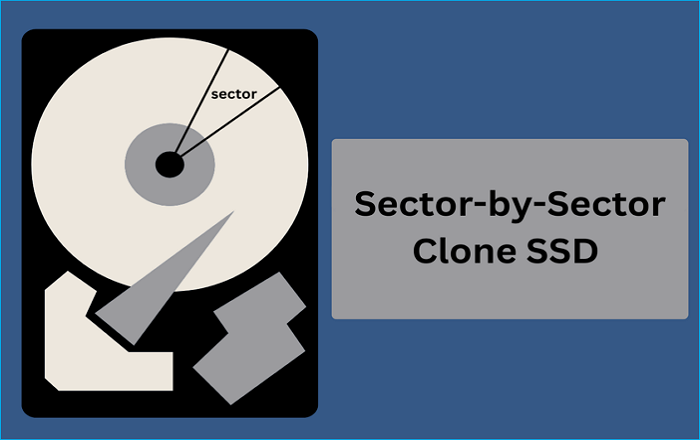U kunt een harde schijf of schijf klonen met verschillende opties, maar veel daarvan volgen het klonen per sector om de klus te klaren. Het bericht van EaseUS gaat in op hoe je een SSD sector per sector kunt klonen en wanneer je deze moet gebruiken, samen met de beste Windows-kloonsoftware per sector.
Wat is sectorgewijs klonen en wanneer moet u het gebruiken?
Ten eerste is een sector de minimale opslageenheid van een harde schijf, die een vaste hoeveelheid voor de gebruiker toegankelijke gegevens opslaat. Een sector-voor-sector kopie betekent dat alle sectoren van de SSD of HDD sector voor sector worden gekloond om een exacte kopie van de bronschijf op de doelschijf te maken.
![kloon SSD sector per sector]()
Het voordeel van het gebruik van deze methode is dat u de exacte replica krijgt, zelfs als een van de sectoren leeg is of logischerwijs een slechte sector is. Hoewel alle geavanceerde SSD-kloonsoftware met deze optie wordt geleverd, kan het begrijpen van de methode u helpen uw opties te verbeteren.
Nu komt de vraag wanneer sector-voor-sector klonen moet worden gebruikt. Hier zijn enkele veelvoorkomende gelegenheden om voor deze methode te kiezen:
- De reguliere kloonmethoden hebben geen toegang tot gegevens als de harde schijf is vergrendeld met BitLocker-codering. U kunt dus de kloonmethode per sector gebruiken om de harde schijf te kopiëren of te klonen zonder deze te ontgrendelen.
- Als de harde schijf van het systeem op het punt staat te sterven, kan sector-voor-sector klonen nuttig zijn om de defecte harde schijf op een nieuwe schijf te herstellen of om gemakkelijk gegevens van een harde schijf met slechte sectoren te herstellen .
- Een ander nuttig scenario is als u de verwijderde (niet gewiste) gegevens die op de harde schijf zijn opgeslagen, wilt kopiëren; sector-voor-sector klonen is een goede optie.
Nu weet u wanneer u het moet gebruiken, maar hier zijn twee scenario's waarin klonen per sector niet aan te raden is:
- Als de doelschijf klein is in vergelijking met de bronschijf, mislukt het kloonproces.
- Als de harde schijf corrupte of slechte sectoren bevat, worden deze met deze methode naar de nieuwe schijf gekopieerd.
U moet een sector-voor-sector-kloontool gebruiken voor een soepel SSD-kloonproces met de sector-voor-sector-methode. Maar welke moet je kiezen? Blijf lezen!
Beste kloonsoftware per sector voor het klonen van SSD
Als u duidelijk weet wat een kloon per sector is en wanneer u deze moet gebruiken, wordt het tijd om meer te weten te komen over de betrouwbare en efficiënte kloonsoftware per sector die u kan helpen dit te bereiken. De beste en gemakkelijkste software om sector-voor-sector klonen uit te voeren is het gebruik van EaseUS Disk Copy .
Met EaseUS Disk Copy kunt u in slechts 3 eenvoudige stappen een systeem, schijf of partitie naar de doellocatie klonen. U kunt gegevens van de ene harde schijf naar de andere kopiëren en uw systeem veilig upgraden, overbrengen of repliceren naar andere SSD's of HDD's zonder een besturingssysteem opnieuw te installeren.
De opvallende functie is het gebruik van sector-voor-sector klonen om een SSD of HDD te klonen. als de software een lege, slechte sector detecteert, slaat hij die sector over en gaat hij zonder onderbreking door met klonen.
EaseUS Disk Copy kan aan al uw behoeften voldoen, of u nu een harde schijf wilt klonen, uw besturingssysteem van de ene SSD naar de andere wilt overbrengen of een opstartbare schijf wilt maken. U kunt het gerust downloaden en gebruiken op uw Windows-pc voor een soepel kloonproces.
Vergeet niet dit artikel op sociale platforms te plaatsen als u het nuttig vindt.
Hoe SSD sector voor sector te klonen in Windows 11/10/8/7
Nadat u EaseUS Disk Copy hebt gedownload en geïnstalleerd, volgt u de stappen in deze sectie voor het sectorsgewijs klonen van SSD. Maar voordat u verdergaat, noteer deze dingen:
- Zorg ervoor dat de doelschijf voldoende ruimte heeft om de gegevens van het bronstation toe te wijzen. Het is beter om een schijf te kiezen die groter is dan de bronschijf, of als er geen niet-toegewezen ruimte is, de partities te verwijderen of te verkleinen om ruimte te maken.
- Sluit de schijf aan op je pc met behulp van een stroomkabel, een SATA-kabel of een USB-naar-SATA-adapter.
- Maak een back-up van uw doelstation als deze bestanden bevat, omdat bij het klonen alle gegevens op het doelstation worden verwijderd.
Nadat u de voorbereiding heeft gedaan, kunt u beginnen met het sector voor sector klonen van uw SSD. Hier is hoe:
Stap 1. Download, installeer en voer EaseUS Disk Copy uit op uw pc.
Klik op "Schijfmodus" en selecteer de harde schijf die u wilt kopiëren of klonen. Vink ook de optie "Sector per sector kopiëren" aan als uw harde schijf slechte sectoren heeft. Klik op 'volgende' om door te gaan.
Stap 2. Selecteer de doelschijf.
Opmerking: De doelschijf moet minstens even groot of zelfs groter zijn dan de bronschijf als u de bronharde schijf wilt kopiëren of klonen.
Stap 3. Controleer en bewerk de schijfindeling.
Als uw doelschijf een SSD-station is, vergeet dan niet om de optie aan te vinken als het doel SSD is.
Stap 4. Klik op "OK" om te bevestigen of het programma vraagt om gegevens op de doelschijf te wissen.
Stap 5. Klik op "Doorgaan" om het kloonproces van de harde schijf te starten.
Om de zaken af te ronden
Sector-voor-sector klonen is de ideale manier als u het systeem, de schijf of de partitie naar een nieuwe schijf wilt repliceren. In dit bericht bespreken we hoe u sector voor sector SSD of HDD kunt klonen met de scenario's waarin u dit proces kunt gebruiken. We zullen ook een betrouwbare en efficiënte kloontool zien, zoals EaseUS Disk Copy, om sector per sector te klonen.
EaseUS Disk Copy kan slechte sectoren overslaan of negeren terwijl de harde schijven sectorsgewijs worden gekloond . Download de tool nu en ontdek de magie ervan. Selecteer eenvoudigweg de bron- en doelschijf om uw SSD in een mum van tijd te klonen.
Veelgestelde vragen over hoe u per sector een SSD kunt klonen
Hier zijn enkele van de meest gestelde vragen over het sector-voor-sector klonen van SSD. Ik hoop dat u deze vragen nuttig vindt.
1. Moet ik sector per sector klonen?
Als u voor uw behoefte een exacte bit-voor-bit-replica van de bronschijf moet maken, is de kloon per sector de beste optie. Hoewel het geen enkel verschil maakt in vergelijking met normaal klonen, omvat dit klonen het maken van replica's van de slechte sectoren om deze later te herstellen.
2. Kopieert het klonen slechte sectoren?
Ja, als u geavanceerde en betrouwbare software gebruikt, kunnen zij de slechte sectoren aan en kopiëren ze netjes. Als je voor normaal klonen kiest, slaan ze de slechte sectoren over, maar bij het klonen per sector worden ook de slechte sectoren gekopieerd.
3. Verhelpt het formatteren van een SSD slechte sectoren?
Nee, het formatteren van SSD's zal de slechte sectoren niet repareren, omdat ze niet kunnen worden gerepareerd. Als u de harde schijf formatteert, worden de slechte sectoren geïdentificeerd en wordt voorkomen dat er gegevens op worden geschreven. Maar onthoud: als uw schijf slechte sectoren heeft, staat uw schijf op het punt te falen.
4. Hoe weet ik of mijn SSD slechte sectoren heeft?
U moet de opdracht ChkDsk uitvoeren op uw opdrachtprompt of Powershell om slechte sectoren bij te houden. Na het uitvoeren van de opdracht geeft het systeem het aantal slechte sectoren weer.
![EaseUS Data Recovery Wizard]()
![EaseUS Data Recovery Wizard for Mac]()
![EaseUS Partition Manager Pro]()
![EaseYS Partition Manager Server]()
![EaseUS Todo Backup Workstation]()
![EaseUS Todo Backup Advanced Server]()